Win7 が USB フラッシュ ドライブを認識できない場合はどうすればよいですか? win7 USBディスクが認識されない場合の解決策
Feb 13, 2024 pm 07:24 PMphp editor Bananaがwin7でUSBメモリを認識できない問題の解決方法を紹介します。コンピュータを使用する過程で、U ディスクを挿入した後にシステムが認識できないという問題が発生することがあります。これは、仕事や娯楽に多大な不便をもたらします。ただし、心配しないでください。この問題を解決できる方法はいくつかあります。まず、USB フラッシュ ドライブを再挿入して、しっかりと挿入されていることを確認します。次に、U ディスクを接続するために別の USB インターフェイスを変更してみると、インターフェイスの障害により認識されなくなる場合があります。さらに、デバイス マネージャーで USB フラッシュ ドライブのドライバーを再インストールしてみることもできます。上記の方法でも問題を解決できない場合は、専門的な USB フラッシュ ドライブ修復ツールを使用して修復することもできます。これらの方法が、Win7 が USB フラッシュ ドライブを認識しない問題を解決し、エクスペリエンスをよりスムーズにするのに役立つことを願っています。
Win7uディスクを認識できない解決策
方法1
1. まず、右下隅の「スタート」メニューをクリックし、「コントロールパネル」を見つけます。ボタン。
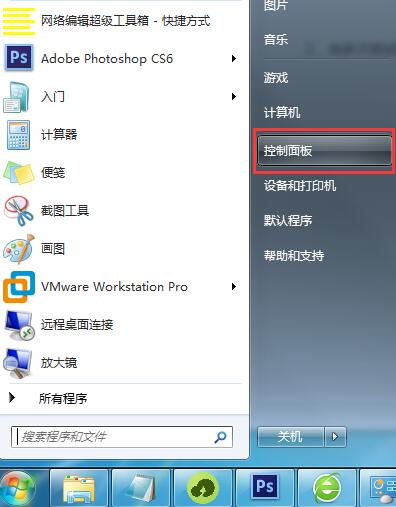
#2. 次に、「表示モード」を「小さいアイコン」に切り替えます。
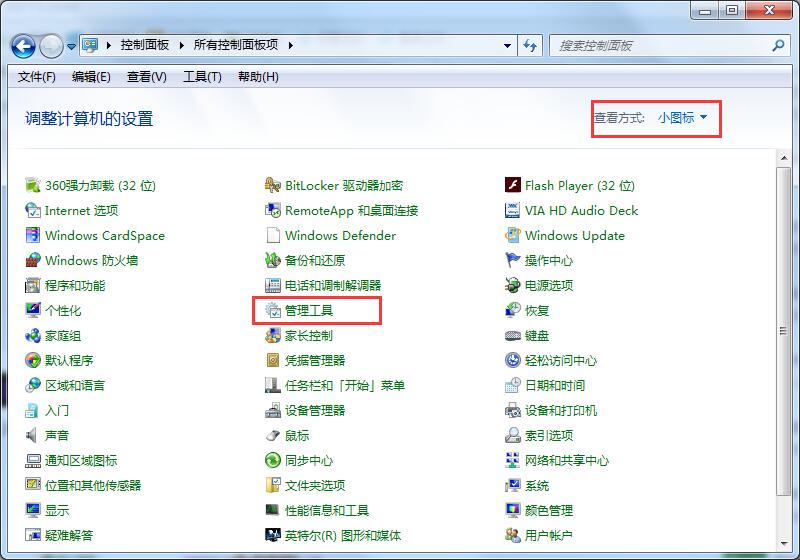
#3. 次に、[管理ツール] の [サービス] オプションをダブルクリックします。
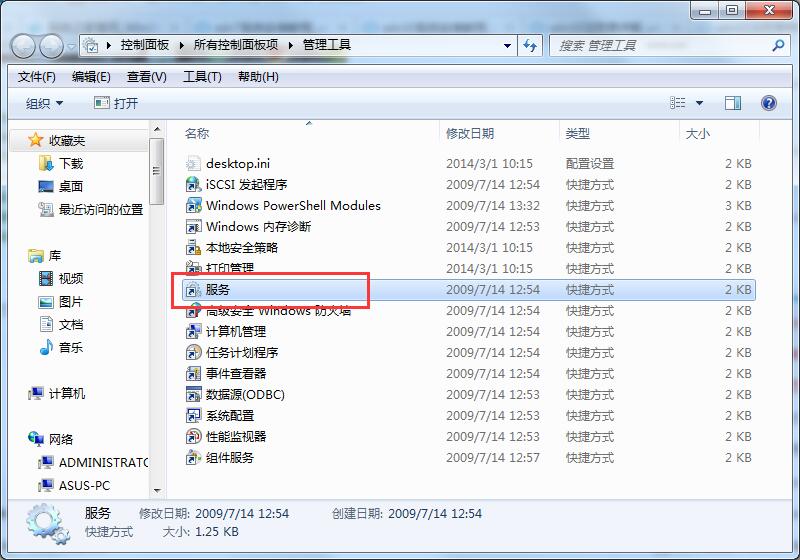
4.「プラグ アンド プレイ」サービスを見つけます。
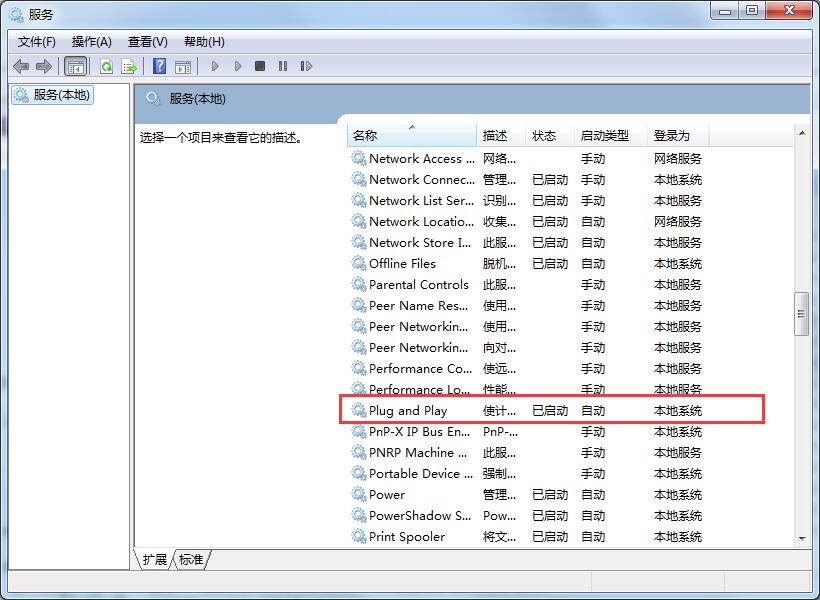
5. 最後に、「プラグ アンド プレイ」サービスを停止します。
方法 2
1. まず、「コンピューター」を右クリックし、「管理」をクリックします。
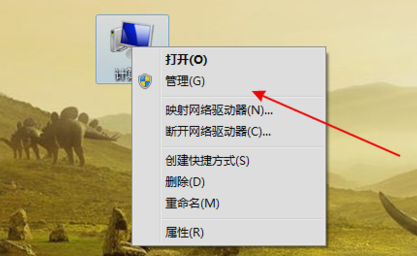
#2. 次に、左側で「ストレージ」を見つけ、「ディスクの管理」を選択してクリックします。
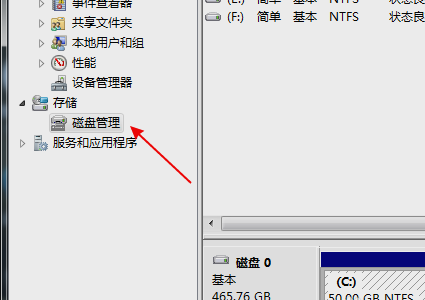
#3. 次に、ドライブ文字のディスクが存在するかどうかを確認します。
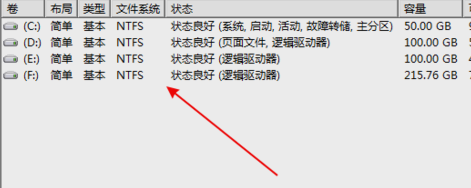
#4. 次に、右クリックして、「パーティションをアクティブなパーティションとしてマークする」を選択します。
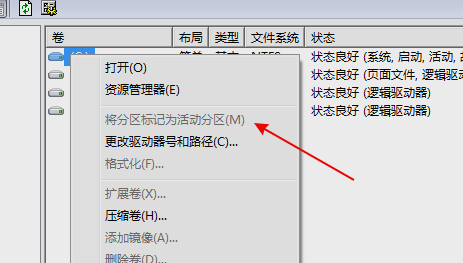
方法 3
1. 右クリックして [コンピューター] を選択し、[管理] をクリックして、左側のメニューの [デバイス マネージャー] をクリックします。
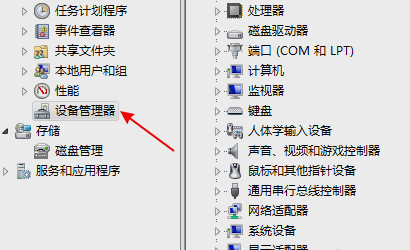
#2. 次に、「USB 大容量記憶装置デバイス」を展開して見つけます。
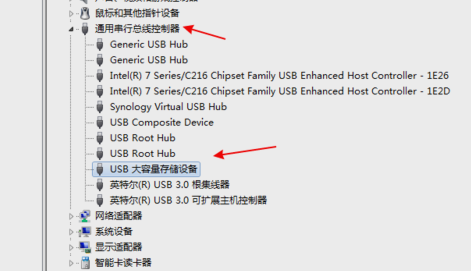
#3. 次に、[アンインストール] ボタンを右クリックします。
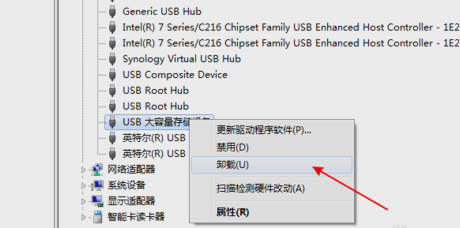
#4. 最後に、上部にある [ハードウェア変更のスキャン] をクリックします。
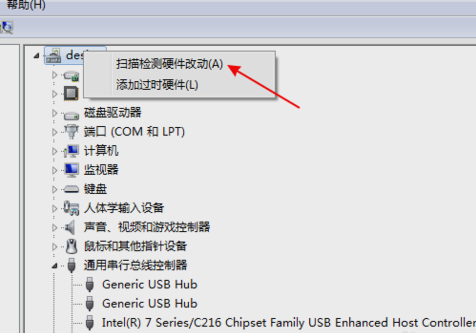
方法 4
1. レジストリ ファイルを開き、「ファイル名を指定して実行」し、「regedit」と入力してレジストリ エディタを開きます。
2. HEKY_LOCAL_MACHINE\SYSTEM\CurrentControlSet\Services\usbehci を順に展開します。
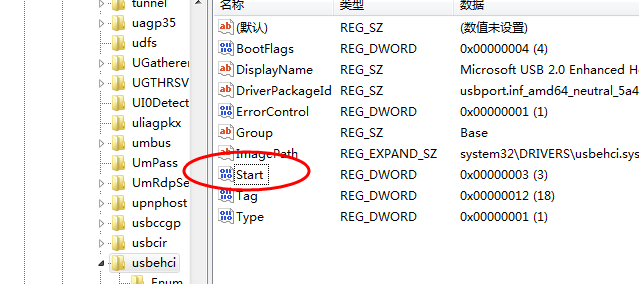
#3. 右側のスタートキーをダブルクリックし、編集画面の「数値データ」を「3」に、基数を「16進数」に変更します。 」。
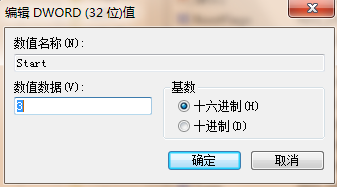
以上がWin7 が USB フラッシュ ドライブを認識できない場合はどうすればよいですか? win7 USBディスクが認識されない場合の解決策の詳細内容です。詳細については、PHP 中国語 Web サイトの他の関連記事を参照してください。

人気の記事

人気の記事

ホットな記事タグ

メモ帳++7.3.1
使いやすく無料のコードエディター

SublimeText3 中国語版
中国語版、とても使いやすい

ゼンドスタジオ 13.0.1
強力な PHP 統合開発環境

ドリームウィーバー CS6
ビジュアル Web 開発ツール

SublimeText3 Mac版
神レベルのコード編集ソフト(SublimeText3)

ホットトピック
 7292
7292
 9
9
 1622
1622
 14
14
 1342
1342
 46
46
 1259
1259
 25
25
 1206
1206
 29
29
 Win7 のタスクバーにアイコンが表示されない場合はどうすればよいですか。コンピューターのタスクバーのアイコンが消える問題を解決するにはどうすればよいですか?
Jun 09, 2024 pm 01:49 PM
Win7 のタスクバーにアイコンが表示されない場合はどうすればよいですか。コンピューターのタスクバーのアイコンが消える問題を解決するにはどうすればよいですか?
Jun 09, 2024 pm 01:49 PM
Win7 のタスクバーにアイコンが表示されない場合はどうすればよいですか。コンピューターのタスクバーのアイコンが消える問題を解決するにはどうすればよいですか?
 Win7 ですべてのデスクトップの背景画像をクリアする方法 Win7 で個人用の背景画像を削除するためのヒント
Jun 02, 2024 am 09:01 AM
Win7 ですべてのデスクトップの背景画像をクリアする方法 Win7 で個人用の背景画像を削除するためのヒント
Jun 02, 2024 am 09:01 AM
Win7 ですべてのデスクトップの背景画像をクリアする方法 Win7 で個人用の背景画像を削除するためのヒント
 Win7 のネットワーク探索はどこにありますか? Win7 でネットワーク探索機能を有効にするためのヒント
Jun 04, 2024 am 09:02 AM
Win7 のネットワーク探索はどこにありますか? Win7 でネットワーク探索機能を有効にするためのヒント
Jun 04, 2024 am 09:02 AM
Win7 のネットワーク探索はどこにありますか? Win7 でネットワーク探索機能を有効にするためのヒント











